Dica: Como ativar ou desativar os ícones do sistema no Windows 10
Personalizar o Windows 10 é simples e rápido, mesmo recorrendo apenas às possibilidades que a Microsoft oferece. Basta saber onde estas opções estão para alterar a imagem do sistema, desde alguns pormenores até a áreas completas.
Os ícones que estão na área de notificação da barra de tarefa são úteis, mas nem sempre são desejados. Assim, a Microsoft dá uma forma simples de os remover, sem recorrer a qualquer app ou alterações de registo. Veja então como podem ativar ou desativar os ícones do sistema no Windows 10.
Personalizar o Windows 10 de forma simples
As Definições do Windows 10 dão um controlo completo do sistema e da sua aparência. Mudar ou esconder um parâmetro requer apenas saber onde alterar, para que de imediato fique ativo e pronto a ser usado. Isto é também aplicado aos ícones do sistema, alojados na barra de tarefas.
Estes estão presentes do lado direito e mostram ao utilizador alertas sobre o sistema e querem dar ao utilizador alguma ajuda adicional. Mesmo sendo úteis, nem todos os querem ali, ou querem apenas os essenciais.
Ativar ou desativar os ícones de sistema
Para personalizar esta área devem aceder às Definições do Windows 10. Aqui, e na lista de opções presente, devem escolher a opção Personalização, para poderem avançar no processo que está a decorrer.
De seguida, já na nova área, devem escolher o separador Barra de tarefas, na lista apresentada à esquerda. Do lado oposto, e após essa escolha, devem agora procurar a opção que dará acesso ao pretendido. Na zona Área de notificação encontram Ativar ou desativar ícones do sistema que devem escolher.
Opções que a Microsoft dá aos utilizadores
Uma nova área será agora aberta e vão encontrar a lista dos ícones que podem ativar ou desativar. Escolham os que querem ter presentes e os que entendem não ser necessários. Podem acompanhar de imediato estas alterações à medida que as aplicam.
Como podem ver na imagem abaixo, é possível personalizar de forma completa os ícones que ali estão presentes. No caso do que é apresentado, todos os ícones foram removidos e isso mostra a versatilidade desta opção.
O resultado é imediatamente visível para o utilizador
Claro que depois de configurarem a forma como querem esta área preenchida, podem sempre voltar a reconfigurar e a escolher novos ícones que querem ali presentes, adicionando ou removendo da lista apresenta.
Podem parecer uma repetição, mas a forma como a Microsoft permite aos utilizadores personalizarem o Windows 10 é mesmo grande. Este é apenas um exemplo simples, mas que mostra o nível a que este pode chegar.
Este artigo tem mais de um ano

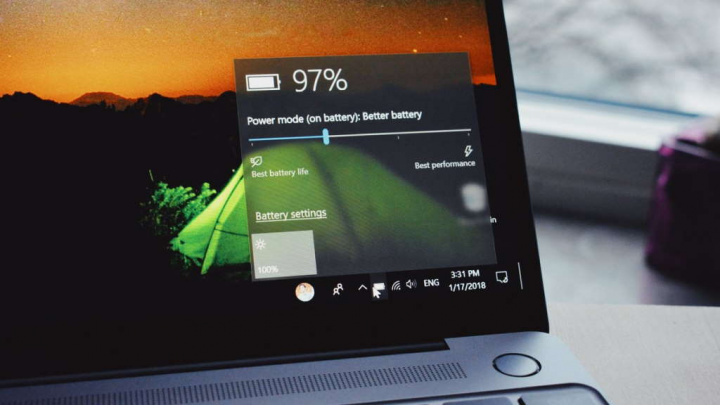

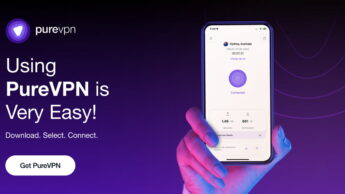
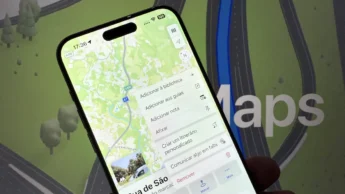


















Se quiserem colocar o relógio da taskbar com os segundos…
No Regedit, usem a barra lateral esquerda para navegar até a seguinte chave:
HKEY_CURRENT_USER\Software\Microsoft\Windows\CurrentVersion\Explorer\Advanced
Cliquem com o botão direito do rato na pasta “Advanced” no painel esquerdo e adicionem novo valor DWORD (32 bits).
Nomeiem o valor ShowSecondsInSystemClock e pressionem Enter.
Cliquem duas vezes no valor criado e dêem o valor de 1 e clique em “OK”.
LOL ahahahaha 🙂 que patético. Windows nunca na vidinha
Patético é o teu comentário, que nada de bom acrescenta. Uso Windows, uso Mac OS, uso Arch, uso Fedora, uso Deepin, ja usei Amiga OS, Atari, Spectrum quando era puto (tu ainda deves sê-lo) e cada sistema tem prós e contras. Esse teu comentário nem para seres notado, tem efeito…apenas se nota a tua estupidez Aprende a acrescentar valor e deixa de ser criança.
ahahahahahahahahah !!!